[Herní NB/DT] Představení mobilní verze Armoury Crate (Android/ iOS)
Co je to Armoury Crate Mobile?
Hráči mohou využívat mobilní verzi Armoury Crate k monitorování stavu počítače a upravit některá nastavení relevantní pro počítačovou verzi Armoury Crate.
Požadavky na systém
Mobilní Armoury Crate podporuje Android (5.00 nebo novější) a iOS (10.3 nebo novější).
*Poznámka: Počítačová Armoury Crate musí být ve verzi V3.0.4 nebo novější. Podrobnosti najdete v článku Armoury Crate V3.0.
Připojení spouštěcího zařízení
1. Spuštění Armoury Crate na PC
Napište a vyhledejte [Armoury Crate]① v panelu hledání Windows a pak klikněte na [Otevřít]②.
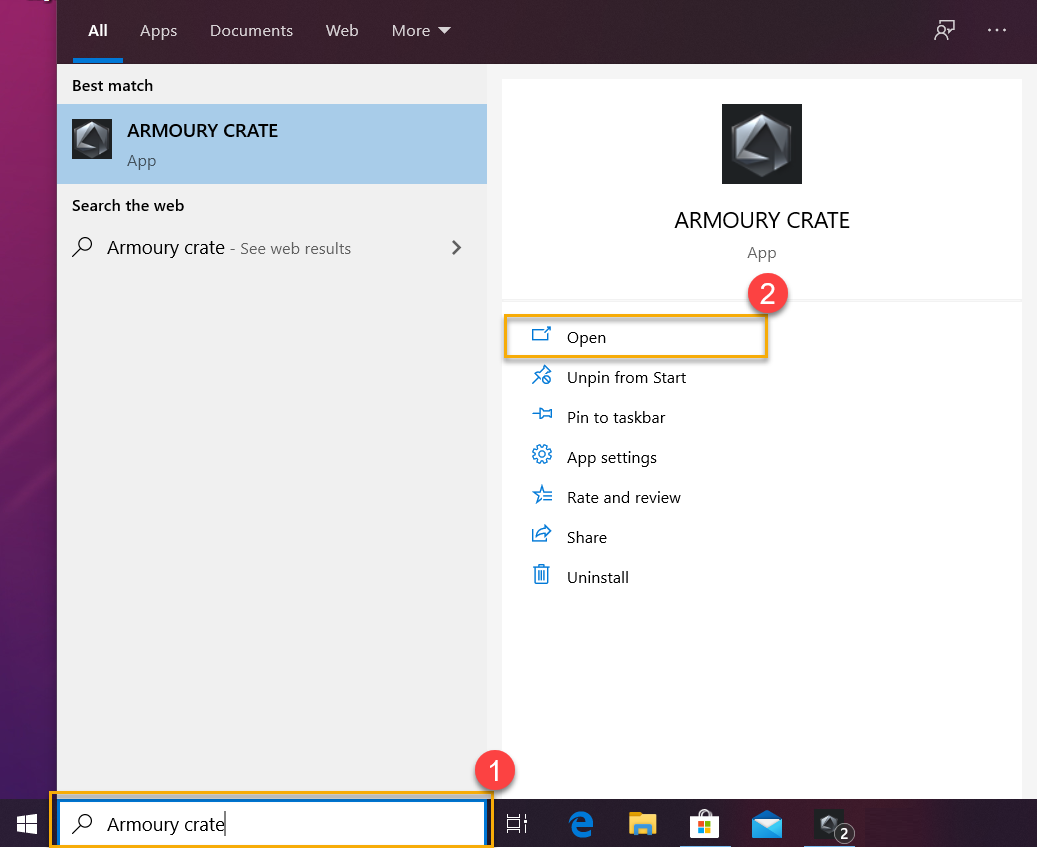
V Armoury Crate přejděte [Domů]③, klikněte na [Mobilní připojení]④ v pravém horním rohu a tím zahajte kroky pro připojení mobilního zařízení.
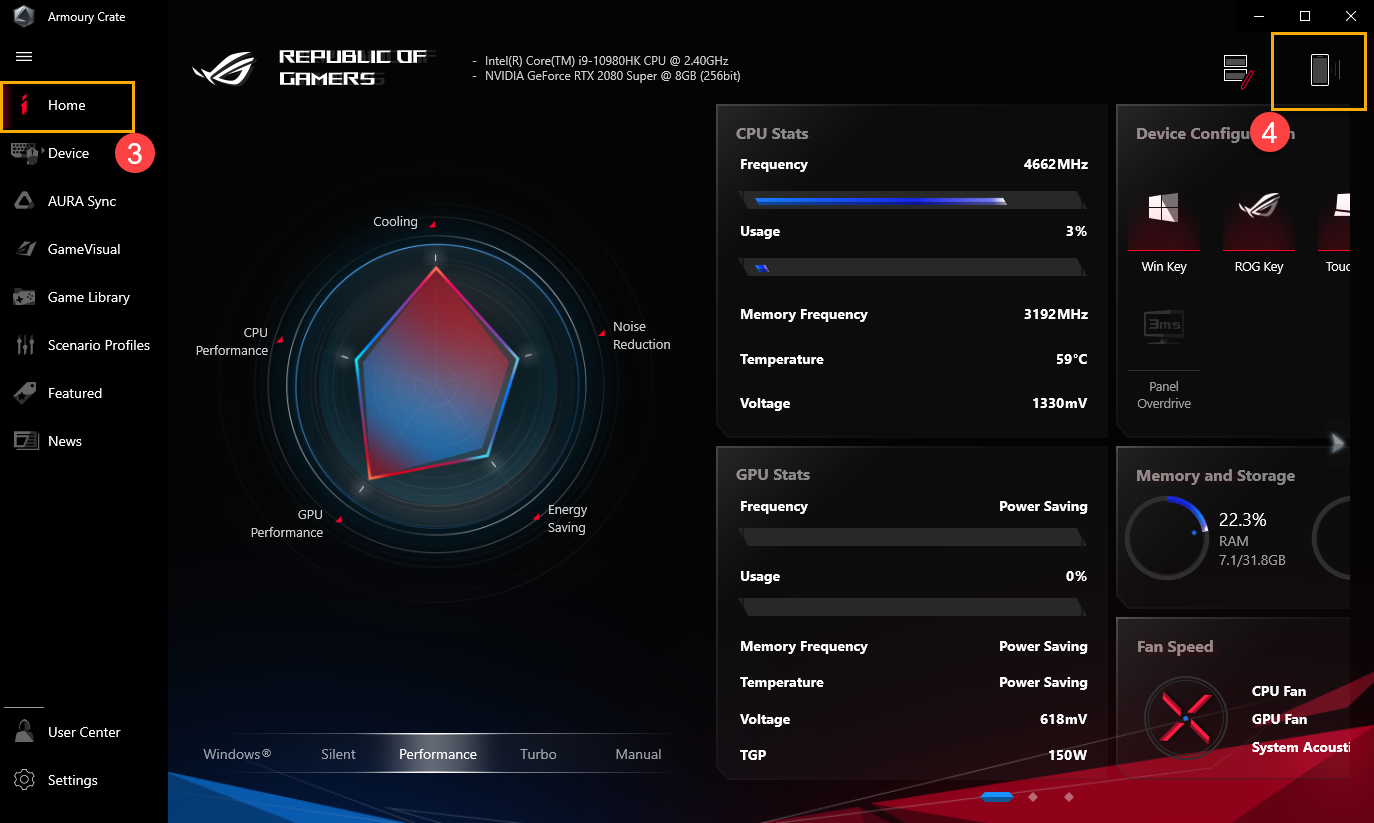
Kliknutím na [Google Play] nebo [App Store]⑤ zahájíte stahování mobilní aplikace Armoury Crate. Po stažení aplikace klikněte na [Připojit zařízení]⑥ a začněte naskenováním [QR kódu]⑦ pomocí mobilní aplikace Armoury Crate.
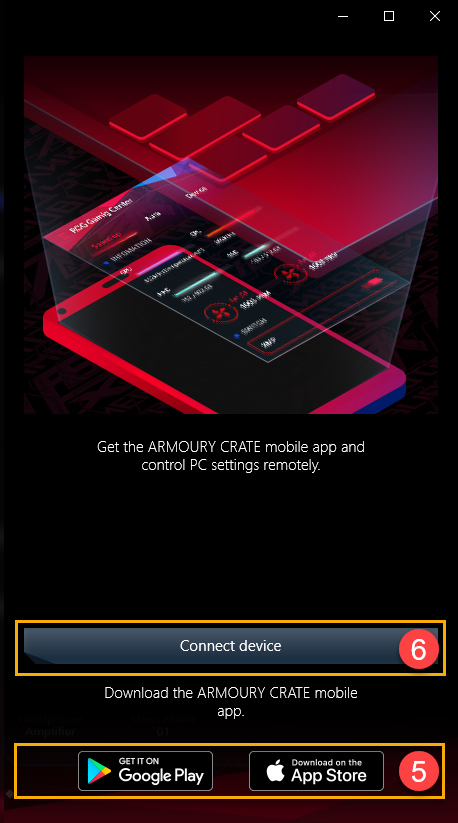
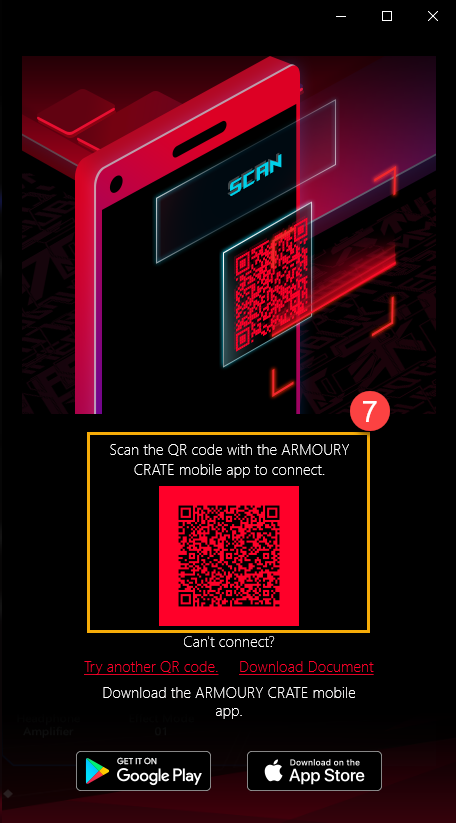
*Upozorňujeme, že v systému Android probíhá stahování aplikace prostřednictvím Google Play, ale v systému iOS se aplikace stahují v App Store.
2. Spusťte mobilní Armoury Crate 
Spusťte mobilní verzi aplikace Armoury Crate na svém zařízení a klikněte na [Připojit QR kódem]①. Musíte zapnout připojení přes WiFi a Bluetooth. Poté klikněte na [Připojit zařízení]② a naskenujte QR kód pro PC③ prostřednictvím mobilní aplikace Armoury Crate. Tím zajistíte připojení.
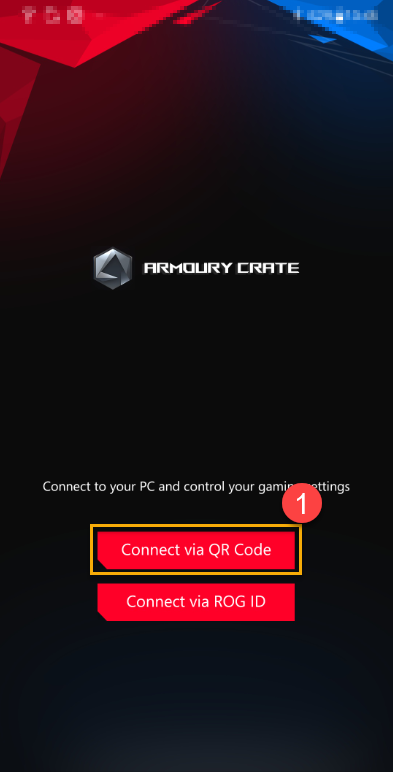
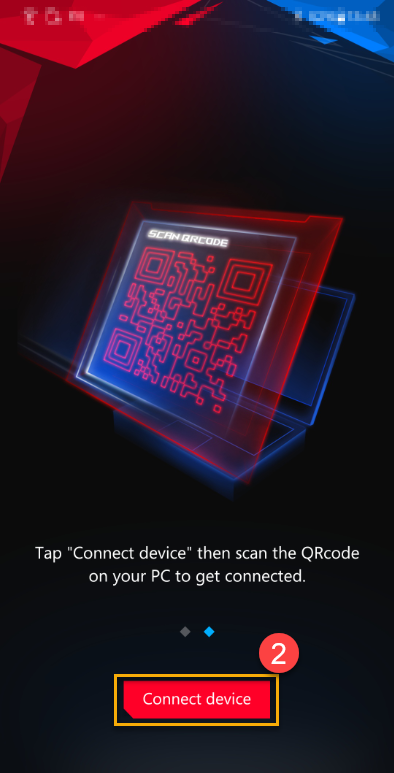
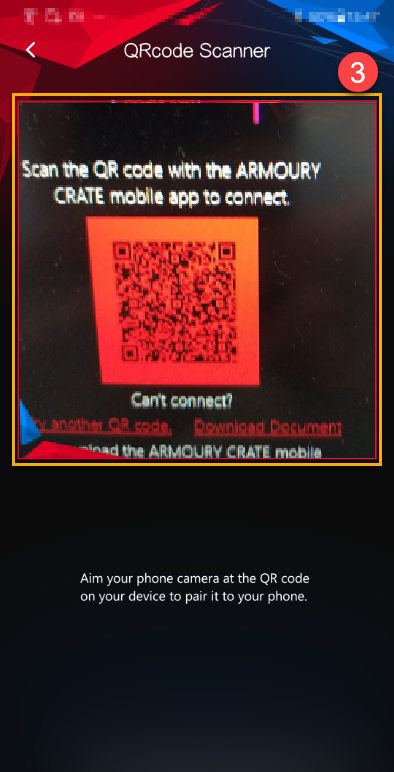
3. Představení mobilní verze Armoury Crate
3-1 Režim HyperFan①: Hráči mohou upravovat výkon zařízení během hraní. K dispozici jsou režimy Windows, Tichý, Výkon nebo Turbo. Klikněte na ikonu  ② v levém horním rohu, abyste zkontrolovali stav připojení zařízení a získali přístup k možnosti [Odpojit]③.
② v levém horním rohu, abyste zkontrolovali stav připojení zařízení a získali přístup k možnosti [Odpojit]③.
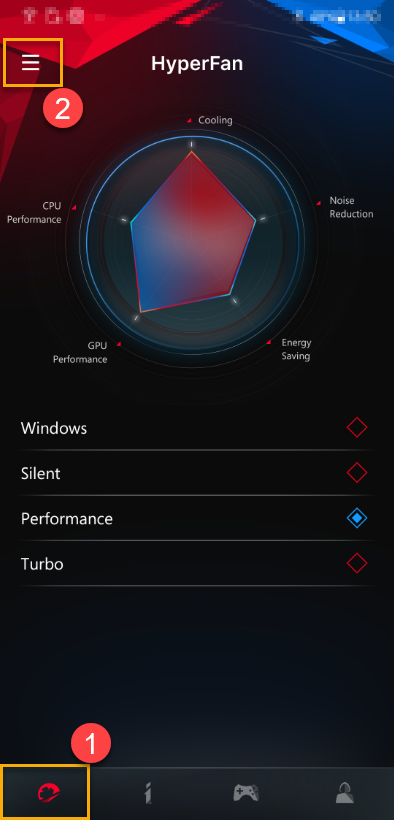
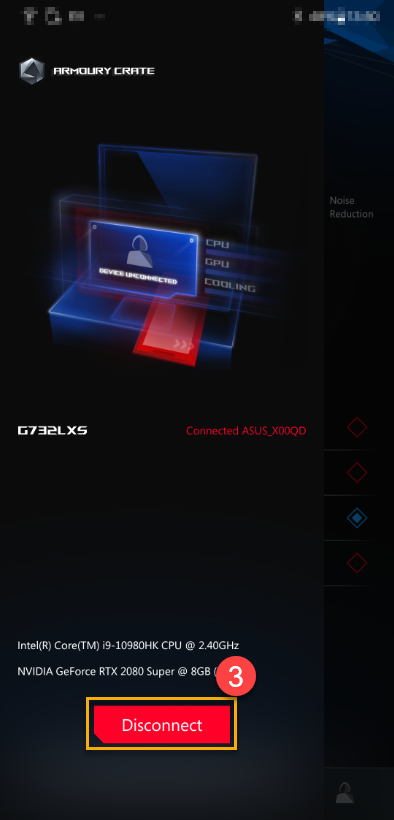
3-2 Informace o systému①: Na této stránce jsou zobrazeny informace o CPU②, GPU③ a Dalších možnosti④. Kliknutím na ikonu 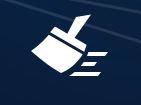 ⑤ vpravé nahoře uvolníte část operační paměti.
⑤ vpravé nahoře uvolníte část operační paměti.
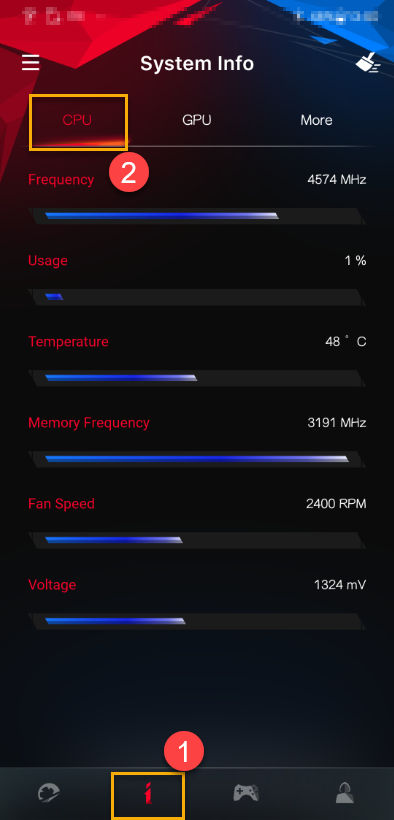
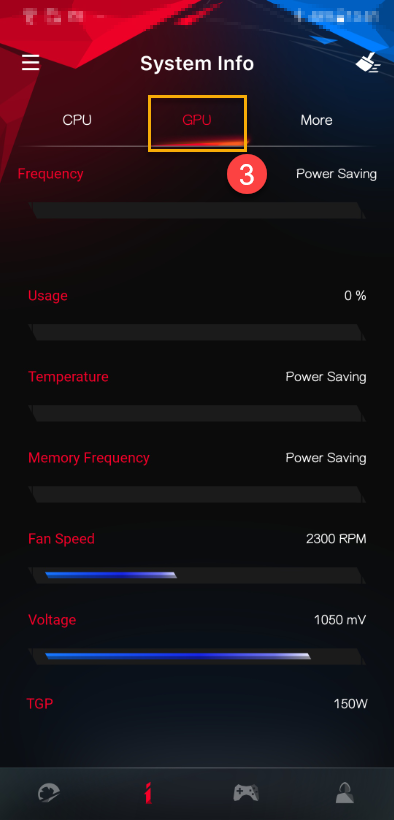
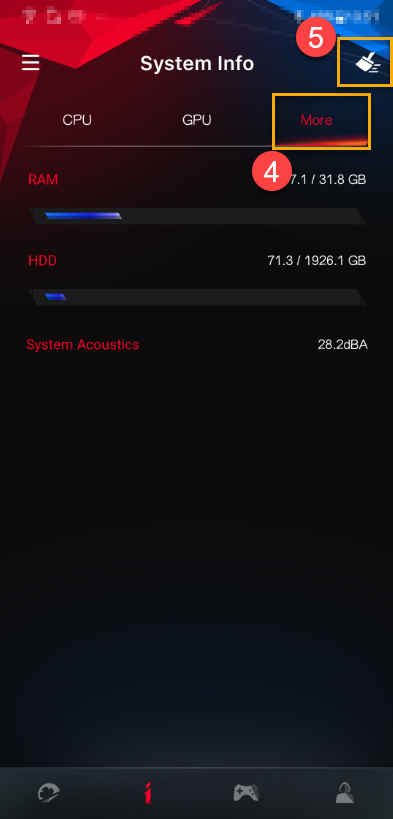
3-3 Utility①
Konfigurace zařízení②: Hráči mohou povolit nebo zakázat klávesu ROG, klávesu Win, touchpad a nastavit Panel Overdrive.
Konfigurace aplikace③: Hráči mohou přímo změnit konfiguraci související aplikace.
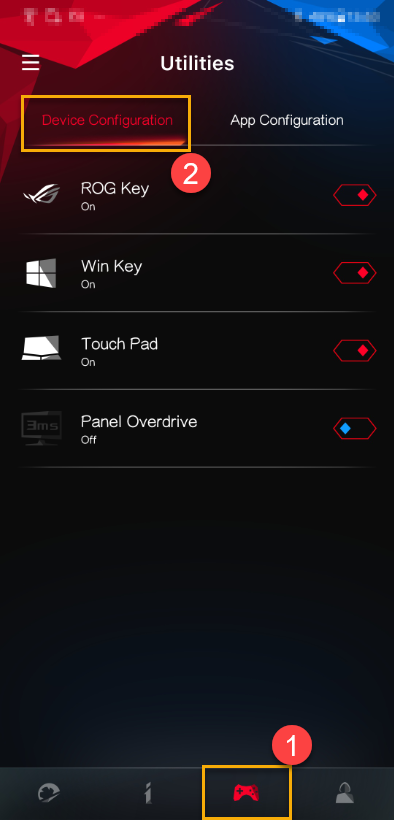
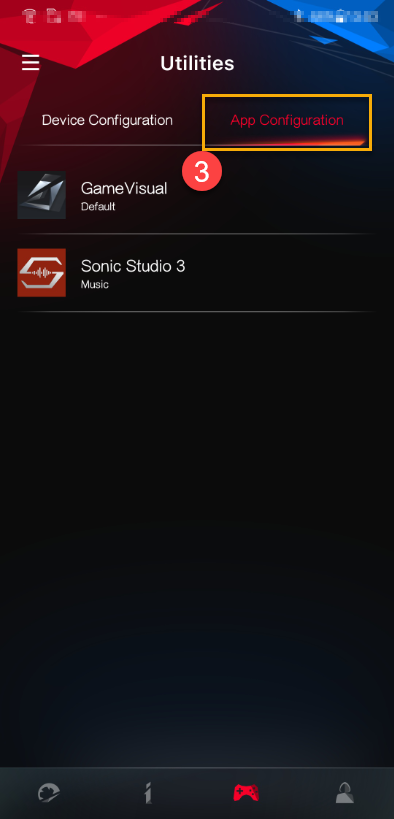
3-4 Uživatelské centrum①: Po přihlášení k členskému účtu ASUS se na stránce zobrazí e-mail a čas posledního přihlášení.
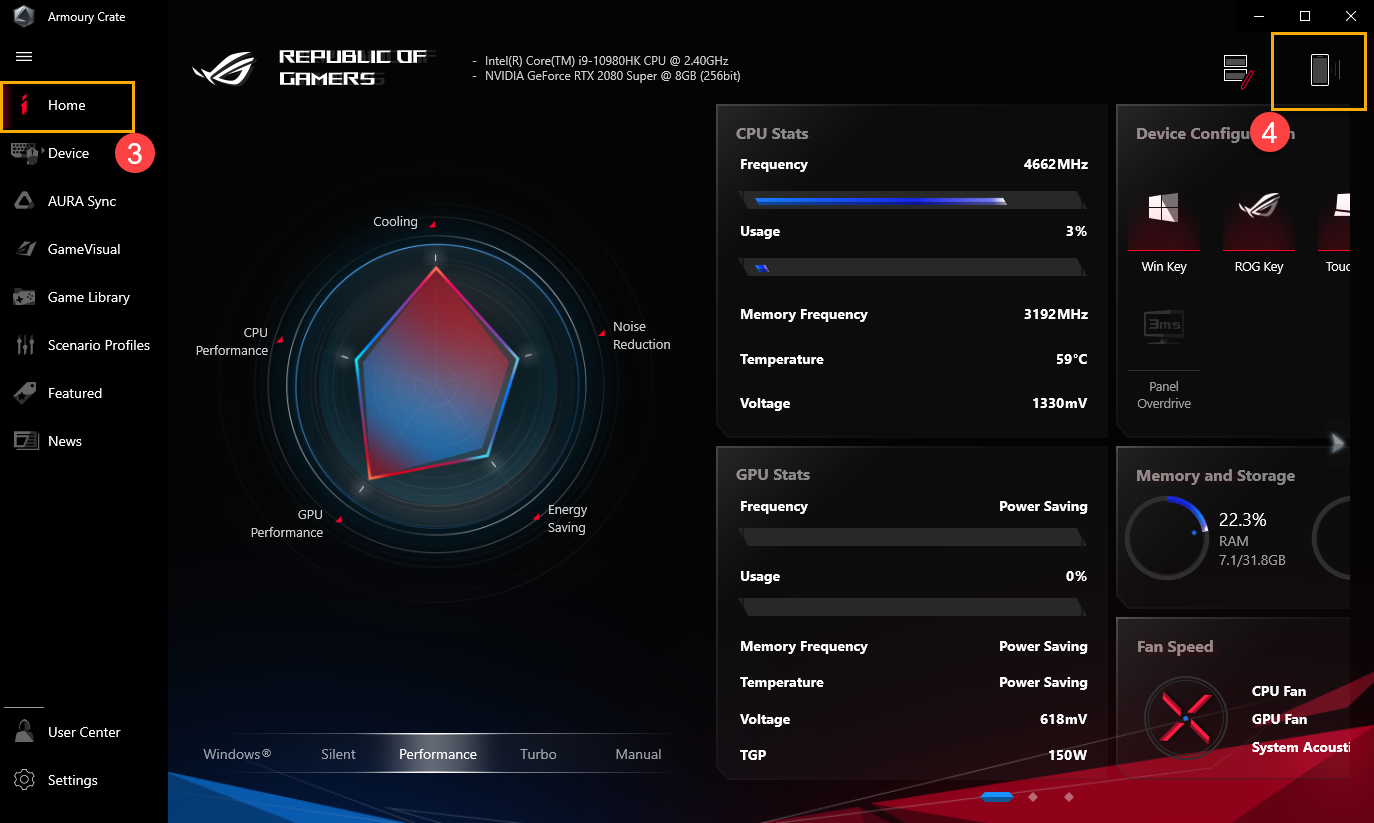
*Informace o způsobu registrace členského účtu ASUS najdete na tomto odkazu.
4. Řešení potíží s připojením
Nahlédněte do Příručky pro řešení potíží s připojením pro ARMOURY CRATE (Mobile)
Časté dotazy
Otázka 1: Kde si mohu stáhnout mobilní aplikaci ARMOURY CRATE?
Odpověď 1: ARMOURY CRATE můžete vyhledat v obchodě Google Play nebo App Store, případně můžete naskenovat QR kód v ARMOURY CRATE na počítači a provést stažení.
Otázka 2: K čemu stahovat mobilní ARMOURY CRATE?
Odpověď 2: Během hraní můžete upravovat režim HyperFan, konfigurace aplikací a zařízení a monitorovat informace o systému.
Otázka 3: Nemohu připojit své zařízení naskenováním QR kódu Armoury Crate na počítači.
Odpověď 3: Ujistěte se, že váš počítač i mobilní zařízení jsou připojeny ke stejné doméně a že je vaše zařízení Bluetooth aktivní a připojené.